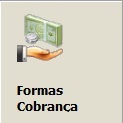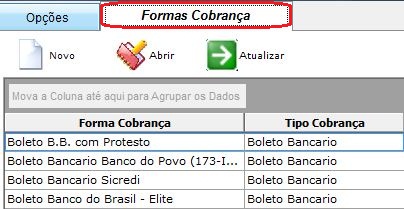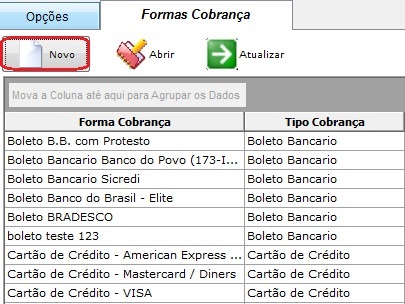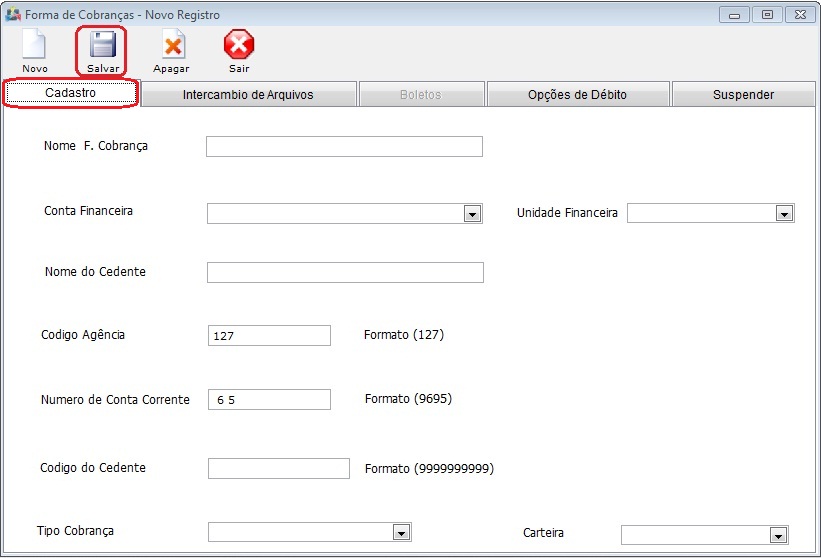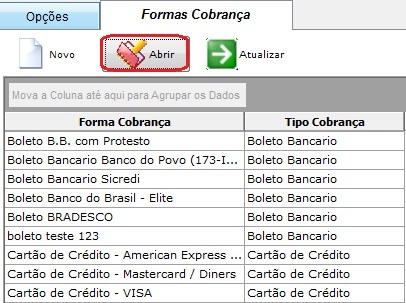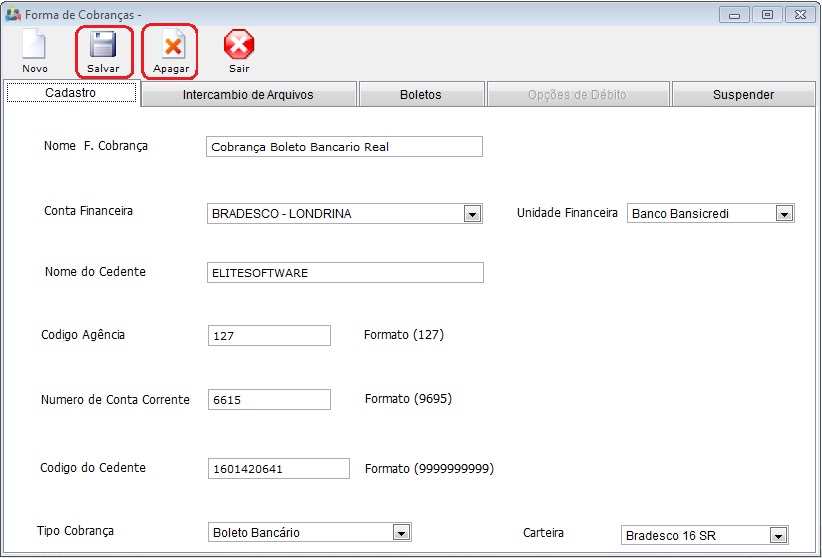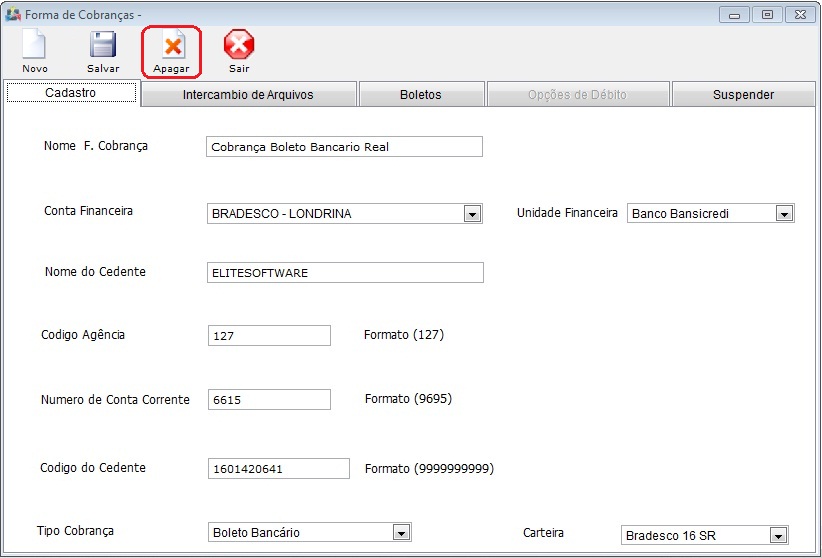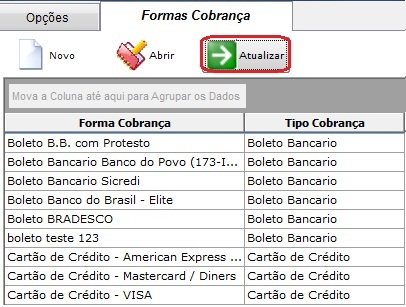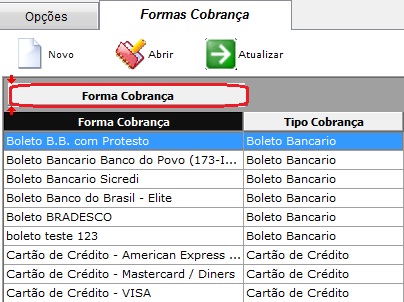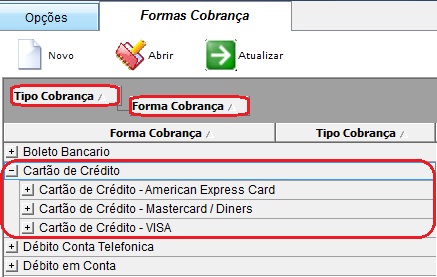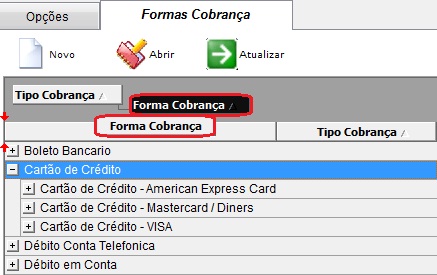Modulo Desktop - Painel Configuracoes - Formas de CobrançaV5
Modulo Desktop - Painel Configuracoes - Formas de Cobrança
Obs: Os campos com título em NEGRITO são de preenchimento obrigatório.
1) Acessar o Integrator Desktop da versão 4, informar o usuário e a senha aos seus respectivos campos, após, selecionar a opção “Entrar”.
2) Na Área de Trabalho do “Painel de Configuração”, selecione o ícone “Formas de Cobrança” e exibirá tela “Formas Cobrança”.
3) Na tela “Formas Cobrança”, é possível adicionar novas formas de cobrança, abrir, atualizar, agrupar/desagrupar e ordenar os dados.
3.1) Caso queira adicionar formas de cobrança, selecione a opção "Novo" e exibirá a tela "Formas de Cobrança - Novo Registro" com as abas "Cadastro", "Intercâmbio de arquivo", "Boleto", "Opções de Débito" e "Suspender".
3.1.1) Caso queira adicionar forma de cobrança, na aba "Cadastro", preencher os campos conforme formatos apresentados e após, selecionar a opção "Salvar".
Obs1.: No campo "Conta Financeira", caso não tenha o registro desejado, realizar o cadastro (Painel de Configurações -> Contas Financeiras (Ir para página Contas Financeiras)).
3.1.2) Caso queira configurar o intercâmbio de arquivo, na aba "Intercâmbio Arquivos",
3.1.3) Caso queira configurar boletos, na aba "Boletos",
3.1.4) Caso queira configurar as opções de débito, na aba "Opções de Débito",
3.1.5) Caso queira suspender, na aba "Suspender",
Obs.: Utilizada para avisos de inadimplência.
3.2) Caso queira abrir uma forma de cobrança, selecione uma das formas, após, a opção "Abrir" ou dê um clique duplo na forma e exibirá a tela “Formas de Cobrança”.
3.2.1) Na tela “Formas de Cobrança”, é possível fazer alterações e apagar a forma de cobrança.
3.2.1.1) Após fazer as alterações, selecione a opção "Salvar".
3.2.1.2) Caso queira apagar, selecione a opção "Apagar" e retornará para a tela “Formas Cobrança”.
3.2) Caso queira atualizar a lista de formas de cobrança, selecione a opção "Atualizar".
Obs.: Esta opção servirá para atualizar a lista de formas de cobrança após um cadastro ou exclusão.
3.3) Caso queira agrupar os dados da lista, selecione a coluna e arraste até o texto "Mova a Coluna até aqui para Agrupar os Dados".
Obs1.: No exemplo abaixo os dados foram agrupados pela coluna "Tipo de Cobrança".
Obs2.: No exemplo abaixo os dados foram agrupados com várias colunas.
3.4) Caso queira desagrupar os dados da lista, selecione a coluna que está em cima do texto "Mova a Coluna até aqui para Agrupar os Dados" e arraste para cima da coluna.
Obs.: No exemplo abaixo os dados estavam agrupados pela coluna "Forma Cobrança" e "Tipo Cobrança", para desagrupar a coluna "Forma Cobrança" foi arrastado para cima da coluna "Forma Cobrança".
3.5) Caso queira ordenar os dados da lista em crescente ou decrescente, selecione uma das colunas e exibirá uma seta ao lado direito da coluna.